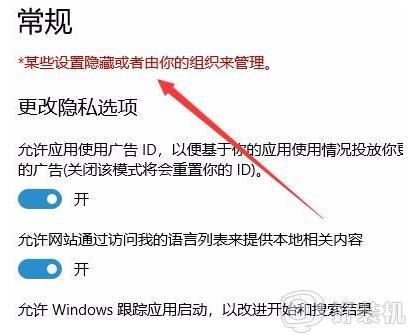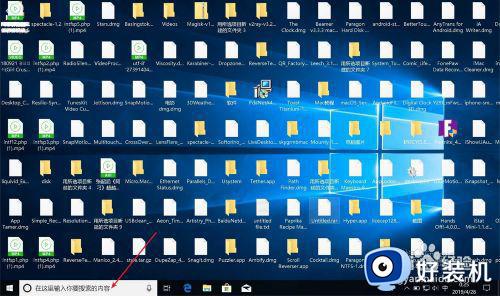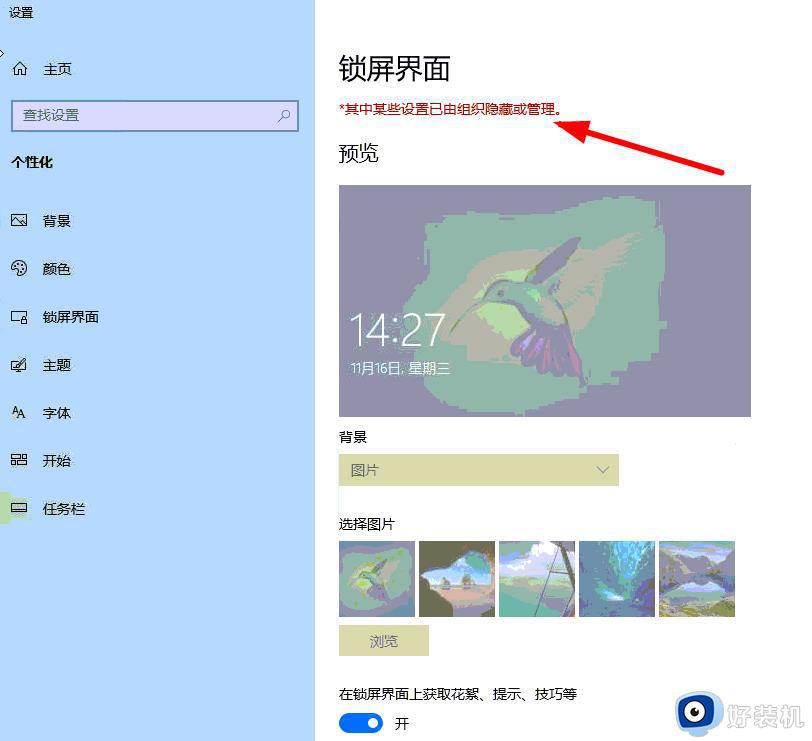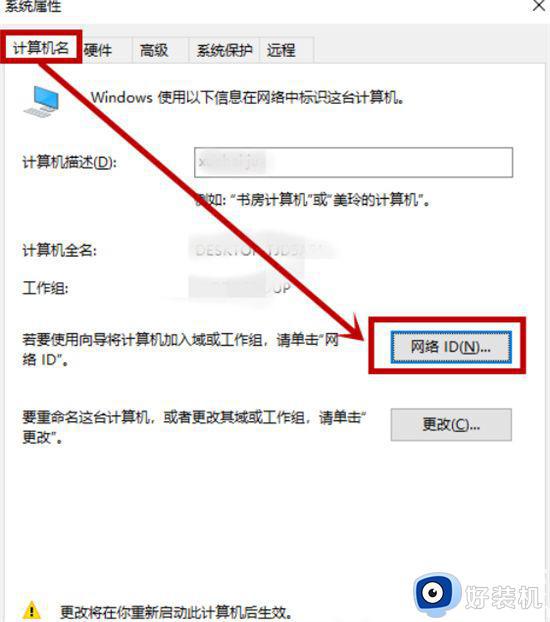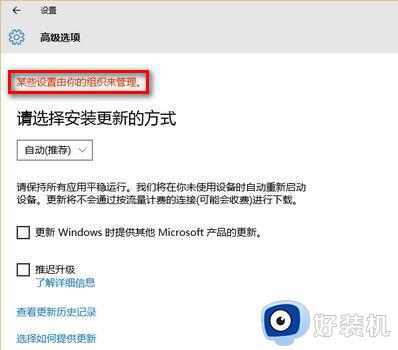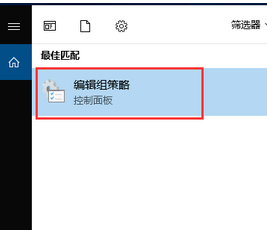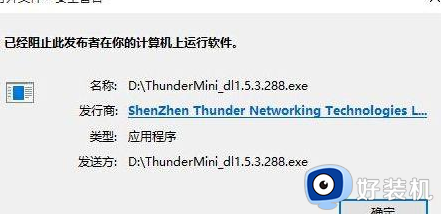win10 由于无法验证发布者 所以windows已经组织此软件如何处理
在使用win10系统的时候,有不少用户反映说碰到这样一个问题,就是在使用某些软件的时候,总是会遇到提示由于无法验证发布者 所以windows已经组织此软件的提示,很多用户不知道遇到这样的问题该怎么办吧,为此,本教程就给大家说说详细的解决方法供大家参考吧。
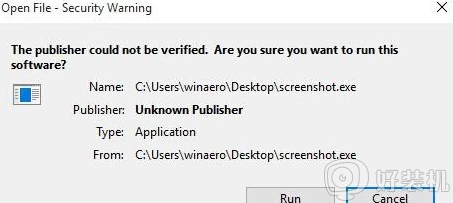
解决方法如下:
1、在Cortana搜索栏输入regedit后回车。
2、找到如下位置: HKEY_CURRENT_USER\Software\Microsoft\Windows\CurrentVersion\Policies\Associations。
注意:若没有最后的“Association”项,可在Policies上单击右键,选择新建→项,然后重命名为Associations。
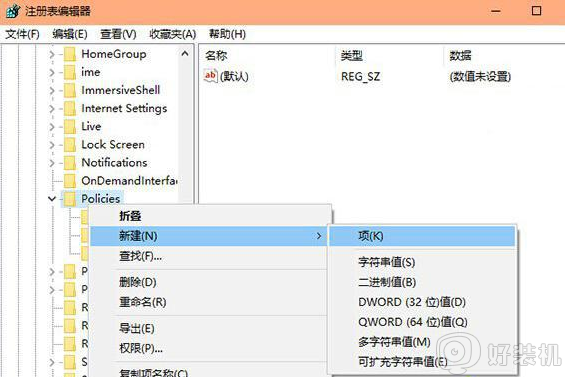
3、在右侧空白处单击右键,选择新建→字符串值,命名为LowRiskFileTypes。
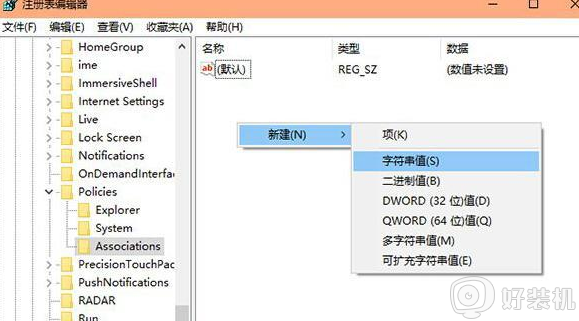
4、双击LowRiskFileTypes,在数值数据中输入(复制粘贴即可,注意不要丢失任何标点)以下内容后,点击确定:
.zip;.rar;.nfo;.txt;.exe;.bat;.vbs;.com;.cmd;.reg;.msi;.htm;.html;.gif;.bmp;.jpg;.avi;.mpg;.mpeg;.mov;.mp3;.m3u;.wav;
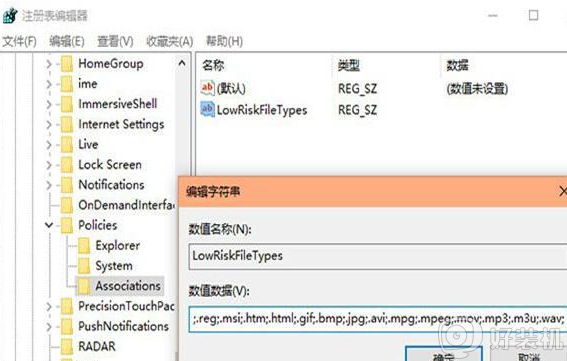
5、此时重启系统,修改即可生效。
今后再遇到第4步中的文件格式,如果来源于“无法验证的发布者”,则不会出现安全提示。
注意:微软在历代Windows系统中设置该提示的目的就是让用户警惕相关文件风险,因为实际上我们也无法确定某些被提示文件的安全性。去掉提示后,大家多加小心为妙。
关于win10 由于无法验证发布者 所以windows已经组织此软件的详细解决方法就给大家介绍到这边了,如果你有遇到一样情况的话,可以学习上面的方法步骤啦进行解决吧。